【21問目】博士の一問一答~テキストボックスに上書き入力したい
2024.02.20

今回のお悩み

博士、なにやらお悩みがきていますよ。

ふむ、テキストボックスへの入力か。
上書き入力というのはつまり、既に値が入っている場合ということかの?

そうらしいですね。
僕でもなんとかできそうな内容かも。
あ、僕がやりましょうか!?

なるほどのう。
これは一旦テキストボックスの文字を削除してから改めて入力
というエミュレーションの話になるじゃろう。

あれ?スルーされてる?まあいいや・・・
初心者にやさしい質問ですね。

こういうのでいいんじゃよ。
難しいと塾行きじゃからな。
これぞ一問一答向けのお題じゃ!
問
既に入力されているテキストボックスに
新しく入力をする方法が知りたい
ショートカットを上手く使おう
テキストボックスの挙動の違い
テキストボックスへの入力の場合、単に文字列を貼り付けるだけでは思ったような結果が得られない場合があります。
今回のお題のように既に入力がある場合は、元からあるテキストが邪魔になったりします。
テキストボックスの挙動によっては、入力開始時に自動で中身がクリアされるものや
最初にテキストが全て選択された状態になっているものもあります。
テキストボックスを選択した時の方法によっても挙動が異なります。
マウスで選択すると、既に入力されたテキストはそのままで、クリックした箇所に入力カーソルが出ます。
Tabキー等で選択した場合は、テキストが全て選択された状態から始まります。
マウスでクリックした場合(ロ と ー の間をクリック)
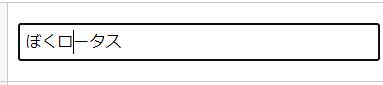
Tabキーで移動してきた場合
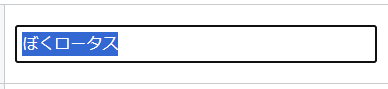
一度それぞれの選択方法を試したうえで、どのようなエミュレーション操作にするかを決めていきましょう。
ショートカットキーを使う
一見、全てTabで解決と思われますが操作対象のシステムによってはそれが難しいものもあります。
例えば任意の場所まで移動するTabキーの回数が固定されていない場合や、初回は必ずクリックしないとアクティブにならない場合などです。こういったものは画像マッチングやマウスクリックを使用せざるを得ません。

Tabキーでどうにかならないこともあるということじゃ。
そういう時は素直にクリックして、あとはエミュレーションじゃな。
キーボードによるエミュレーションについてはこちらの記事を参照ください。

2021年6月24日
【第42回】ロータス博士のWinActor塾~
エミュレーションⅡ
エミュレーションノードの使用方法について解説しています。
この回ではキーボード操作によるエミュレーションを行います。
文字入力時のカーソル操作に使える代表的なショートカットを4つ紹介します。
| ショートカットキー | 操作前 | 操作後 | 説明 |
| End | 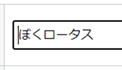 |
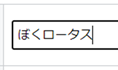 |
カーソルを右端に移動 |
| Home | 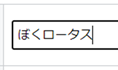 |
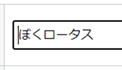 |
カーソルを左端に移動 |
| Shift + End | 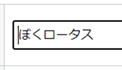 |
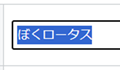 |
カーソルを右端に移動してそこまでの範囲を選択 |
| Shift + Home | 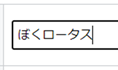 |
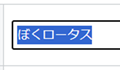 |
カーソルを左端に移動してそこまでの範囲を選択 |
| Ctrl + A | 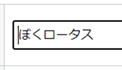 |
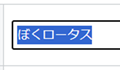 |
テキスト全体を選択 |
操作の組み合わせによって、エミュレーションの方法は色々と考えられますが
一番簡単なのは「Ctrl + A」で全て選択後「Delete」で削除するのが良さそうですね。
カーソルの初期位置が先頭に来ていない場合を考慮すると「Shift + End」で全て選択するには
まずカーソルを先頭に移動させる「Home」と組み合わせる必要があります。

「Home」→「Shift + End」では操作が2ステップとなる。
ここは素直に「Ctrl + A」じゃな。
というわけで今回のお悩みは「Ctrl + A」で解決じゃ!
答
既に入力されている文字を消すため
Ctrl+Aでテキストを全選択しDeleteで削除するのじゃ!

ちなみにテキストボックスに文字が入ってなかったら?

空のボックスに対して「Ctrl + A」をしても何も起きんよ。
「Delete」も同じじゃ。

じゃあテキストが入ってるかどうかを調べる必要もないってことですね!

その通りじゃ!
シンプル故に万能!ショートカットキー万歳!
ではさらば!ふぉーっふぉっふぉ!

え、さらばって何
どこも行くとこ無いのに・・・
関連記事こちらの記事も合わせてどうぞ。
2025.03.07
【30問目】博士の一問一答~コマンド実行でoutlookを起動したい
2025.01.21
【29問目】博士の一問一答~画面外のノードを探したい
2024.12.13



